Hoe de aanraakgevoeligheid op de iPhone aan te passen
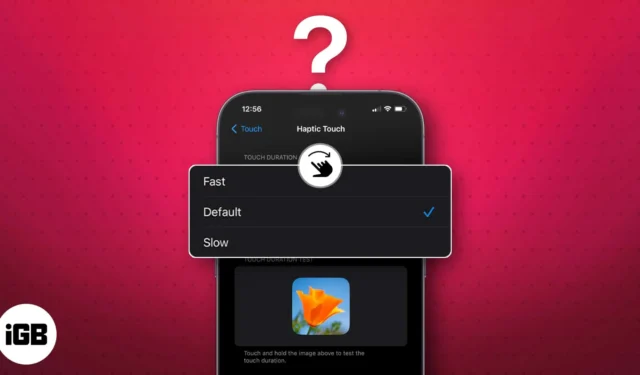
Heeft u ook problemen met navigeren op uw iPhones vanwege een onjuiste aanraakgevoeligheid? Het kan heel vervelend zijn, omdat een iets langere aanraking per ongeluk iets kan activeren of uw iPhone herkent uw aanrakingen mogelijk niet. Maak je geen zorgen! In deze handleiding laat ik je zien hoe je de aanraakgevoeligheid van je iPhone aanpast.
- Wat is Haptic Touch-gevoeligheid op de iPhone?
- Hoe Haptic Touch-gevoeligheid op iPhone aan te passen
- Touch-accommodaties aanpassen op iPhone
Wat is Haptic Touch-gevoeligheid op de iPhone?
Aanraakgevoeligheid stelt u in staat de hoeveelheid druk aan te passen die nodig is om een aanraking op het scherm te registreren. Het is belangrijk omdat het bepaalt hoe snel uw iPhone-scherm reageert op uw aanraking.
Een hoge aanraakgevoeligheid betekent dat het scherm zelfs de minste aanraking registreert, terwijl een lage aanraakgevoeligheid betekent dat je meer kracht moet zetten om een aanraking te registreren.
Waarom moet je de aanraakgevoeligheid op de iPhone aanpassen?
- Verhoog de nauwkeurigheid: als uw telefoon of tablet aanrakingen niet nauwkeurig registreert, kunt u door de aanraakgevoeligheid te verhogen gemakkelijker op kleine pictogrammen tikken.
- Verbeterde toegankelijkheid: personen die problemen hebben met touchscreens, kunnen hun iPhone-aanraking gevoeliger maken om vlottere interacties met het apparaat mogelijk te maken.
- Bost-reactievermogen: als u vaak handschoenen of een dikke schermbeschermer gebruikt, zorgt de veranderende aanraakgevoeligheid ervoor dat uw apparaat uw aanrakingen nog steeds effectief kan herkennen.
- Personalisatie: pas de aanraakgevoeligheid aan uw voorkeuren aan, of u nu de voorkeur geeft aan een hoger of lager gevoeligheidsniveau, voor een comfortabelere en persoonlijkere gebruikerservaring.
Hoe Haptic Touch-gevoeligheid op iPhone aan te passen
- Ga naar Instellingen .
- Selecteer Toegankelijkheid → Raak aan .
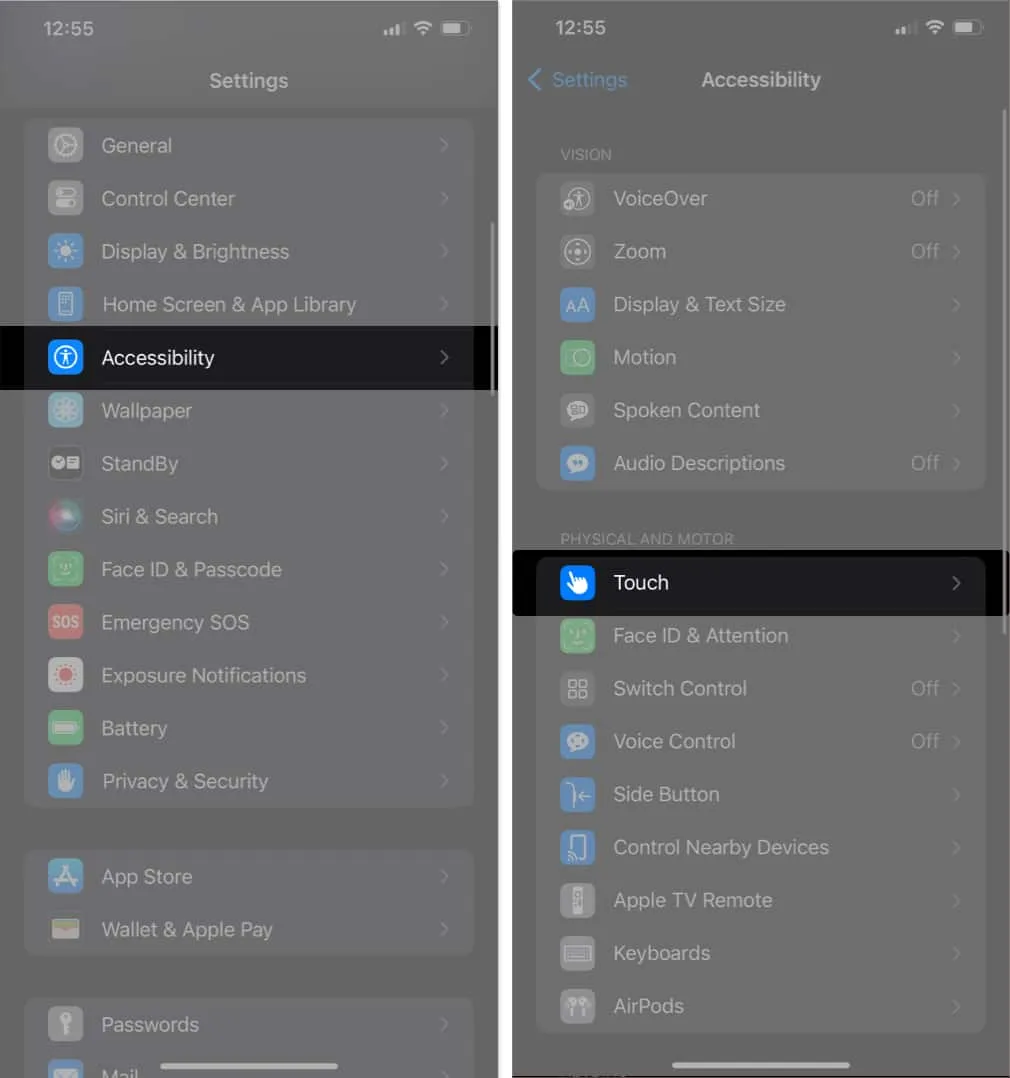
- Tik op Haptic Touch .
- Kies tussen:
- Snel: Het maakt het scherm te gevoelig en registreert de minste langere aanraking als Haptic Touch.
- Langzaam: het kost meer tijd om de Haptic Touch te herkennen, zodat u onbedoelde triggers kunt voorkomen.
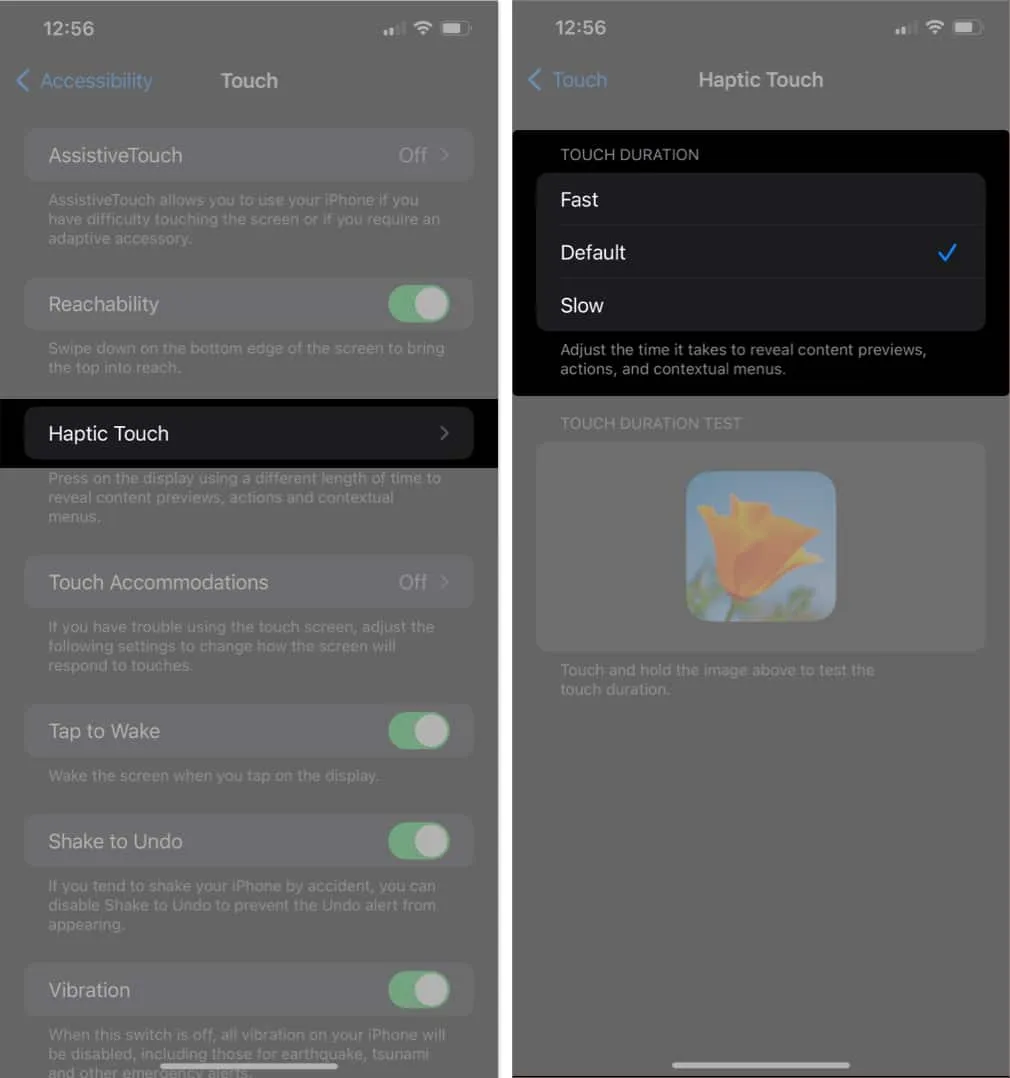
Veranderende aanraakgevoeligheidsmodi beïnvloeden hoe snel uw iPhone de Haptic Touch als voltooid beschouwt en geeft u een actie-, menu- of inhoudsvoorbeeld. U kunt de onderstaande Aanraakduurtest uitvoeren om te controleren of u vertrouwd bent met de instellingen.
Touch-accommodaties aanpassen op iPhone
Aanrakingsaccommodaties is een functie op uw iPhone waarmee u kunt wijzigen hoe het scherm reageert op uw aanraking. Dit kan handig zijn als u een motorische beperking heeft of het gemakkelijker wilt maken om uw apparaat met één hand te gebruiken. Volg de onderstaande stappen om het te wijzigen.
Hoe u de duur van het vasthouden kunt aanpassen via Instellingen
- Ga naar Instellingen → Toegankelijkheid → Aanraken .
- Tik op Touch-accommodaties → Schakel Touch-accommodaties in .
- Vasthoudduur inschakelen → Pas de duur aan door op de min ( – ) en plus ( + ) knoppen te tikken.
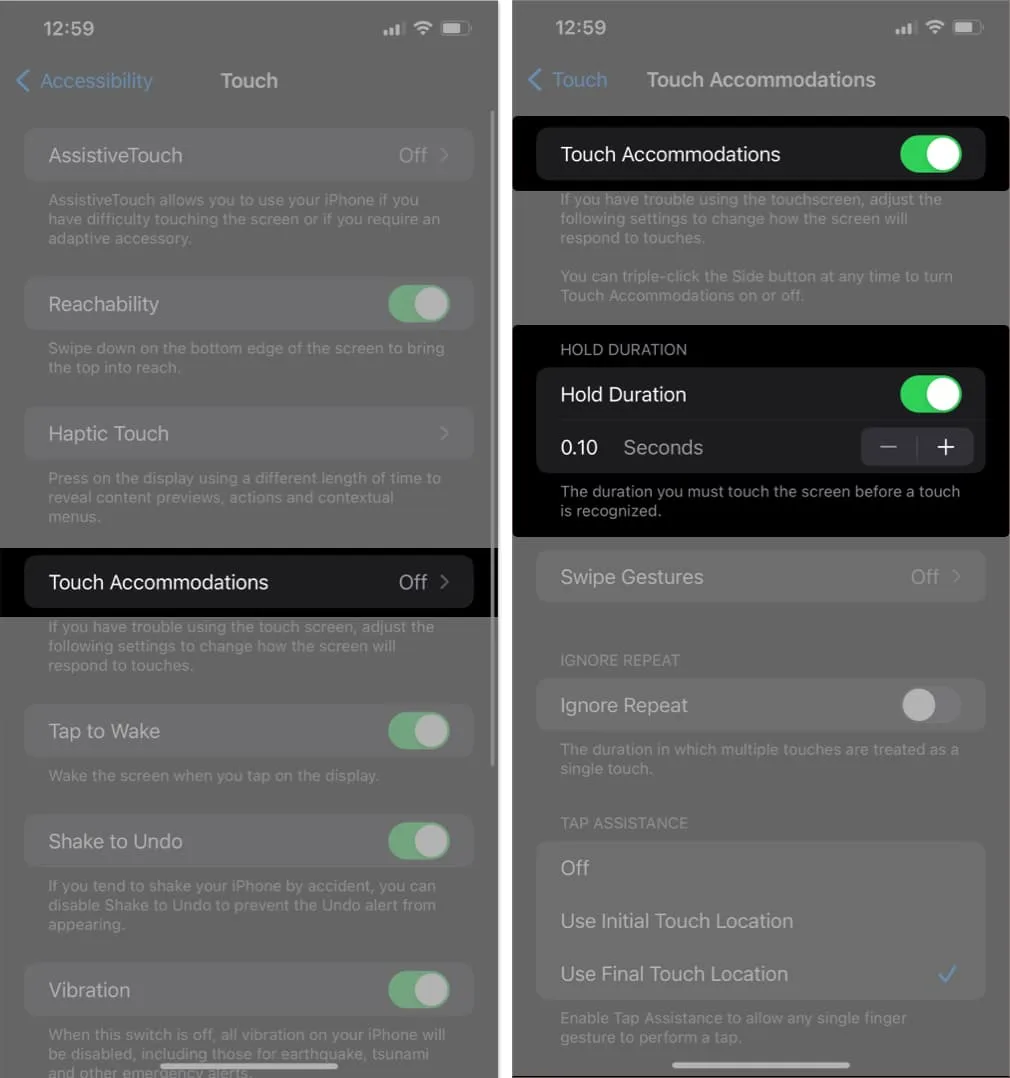
Hoe veegbewegingen op iPhone te gebruiken
- Schakel Touch Accommodaties en Wachtduur in zoals hierboven.
- Tik op Veegbewegingen → Schakel veegbewegingen in .
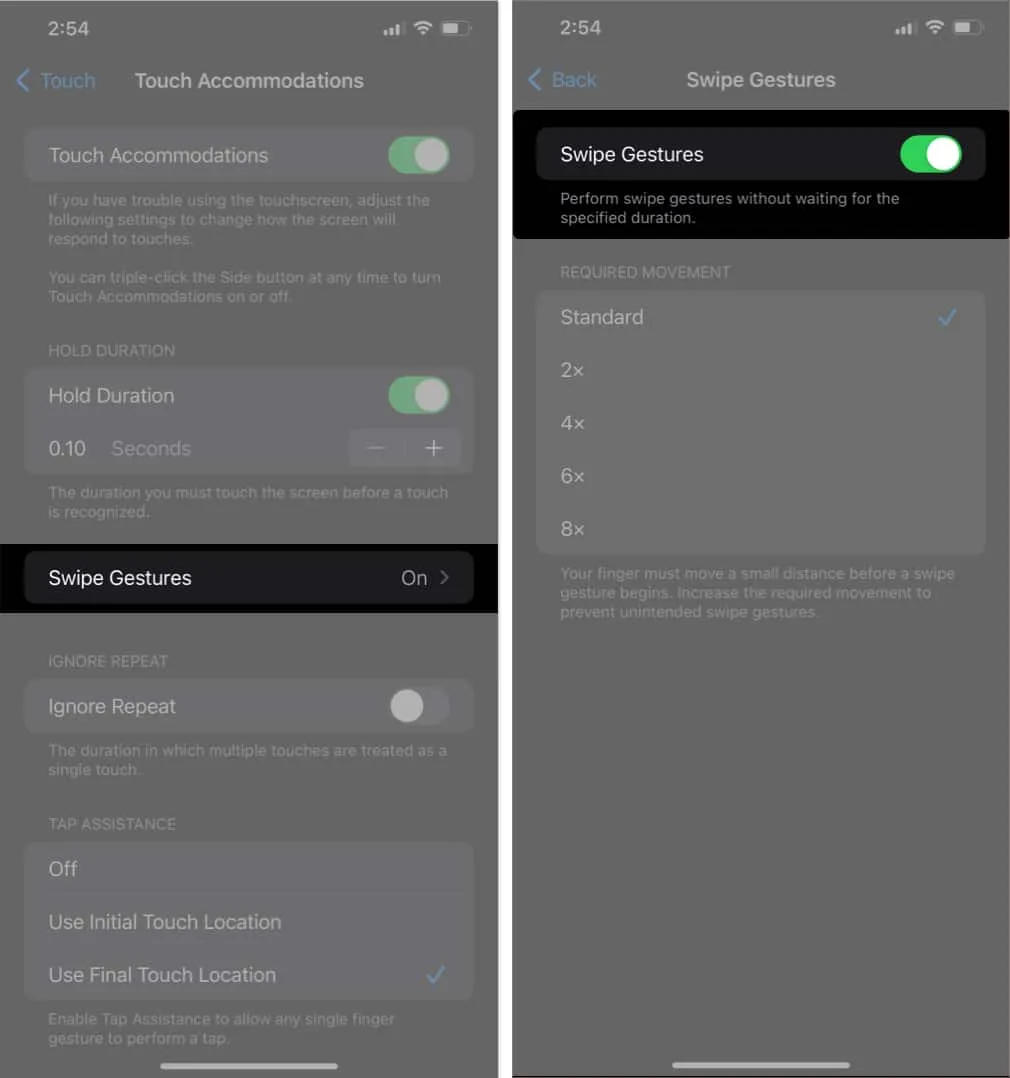
Volg deze stappen om een veeggebaar uit te voeren terwijl Vasthoudduur is ingeschakeld.
- Houd uw vinger op het scherm gedurende de opgegeven wachttijd.
- Veeg in de gewenste richting terwijl u uw vinger op het scherm houdt.
Als u bijvoorbeeld naar links wilt vegen, houdt u uw vinger op het scherm gedurende de vasthoudduur en veegt u vervolgens met uw vinger naar links.
Voorkom onbedoelde veegbewegingen op de iPhone
U kunt onbedoelde veegbewegingen voorkomen door de beweging aan te passen die nodig is om hetzelfde uit te voeren.
- Schakel veegbewegingen in zoals ik hierboven heb laten zien.
- Selecteer er een tussen Standaard , 2x , 4x , 6x of 8x .
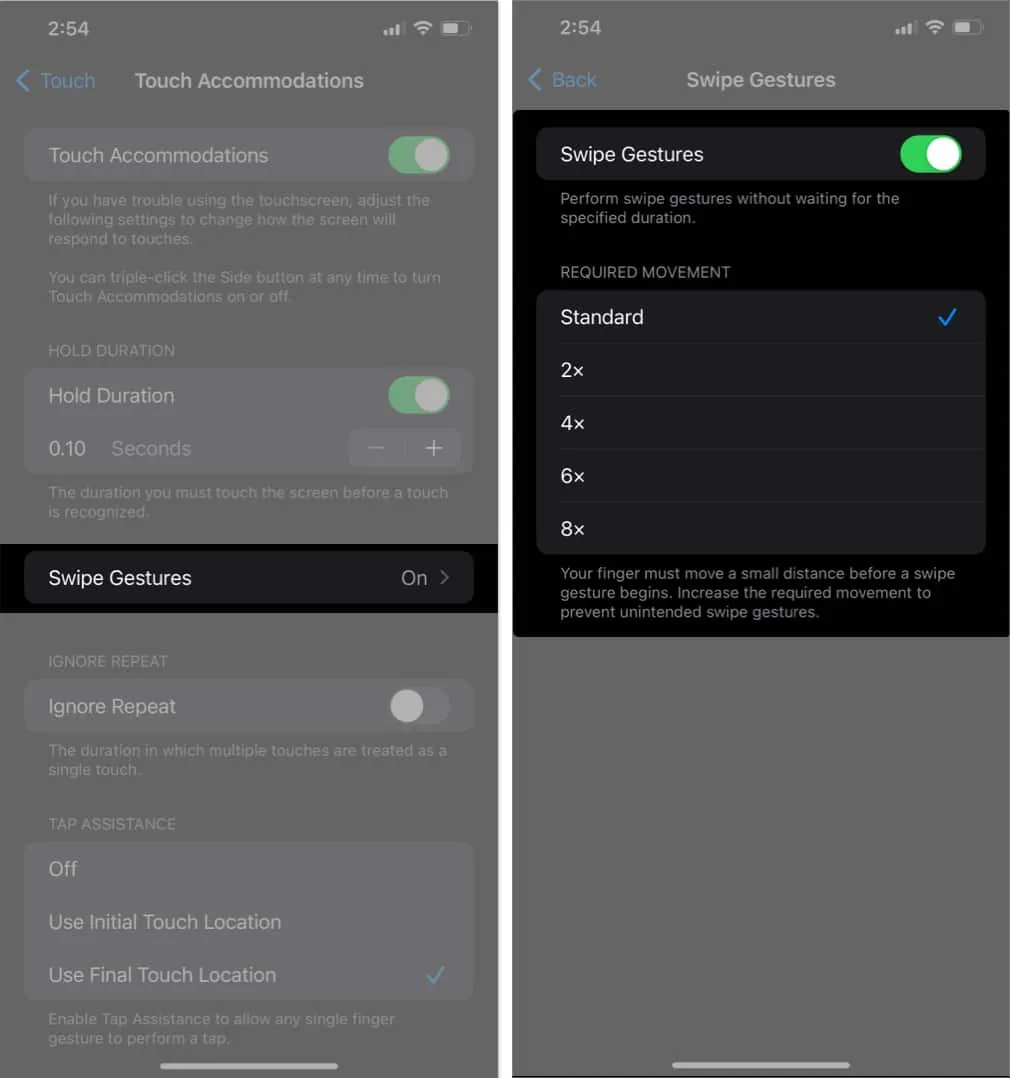
Behandel meerdere aanrakingen als een enkele aanraking
- Schakel Touch Accommodaties in → Zet Negeren Herhalen aan .
- Druk op de min ( – ) of plus ( + ) knoppen om het interval tussen opeenvolgende aanrakingen te wijzigen.
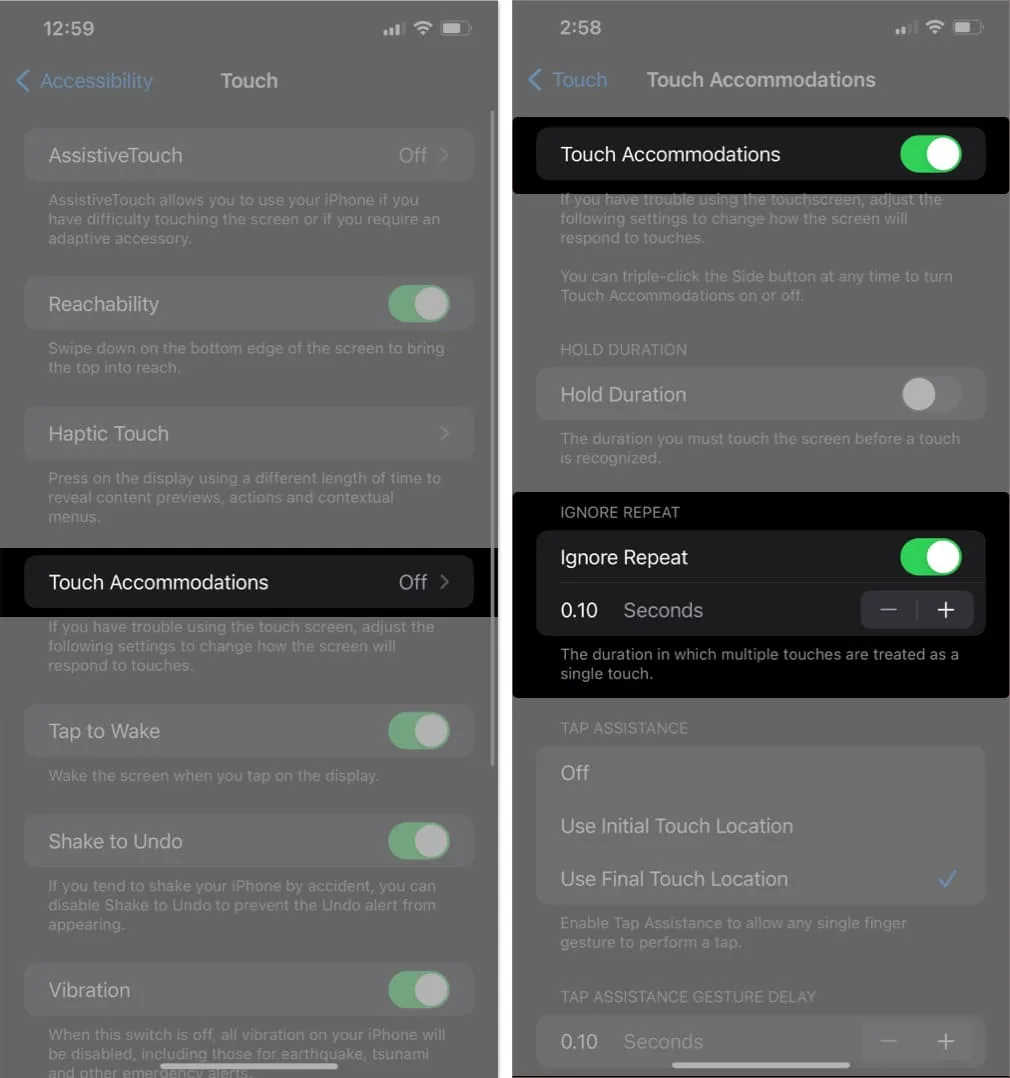
Reageer op de eerste of laatste plek die je aanraakt
- Activeer Touch Accommodaties .
- Selecteer een van de volgende opties in het gedeelte Tikhulp :
- Uit: als u het niet wilt gebruiken.
- Gebruik Initial Touch Location: iPhone gebruikt de locatie van uw eerste tik. Dit is de standaardinstelling.
- Gebruik Final Touch Location: iPhone registreert de tik waar u uw vinger optilt.
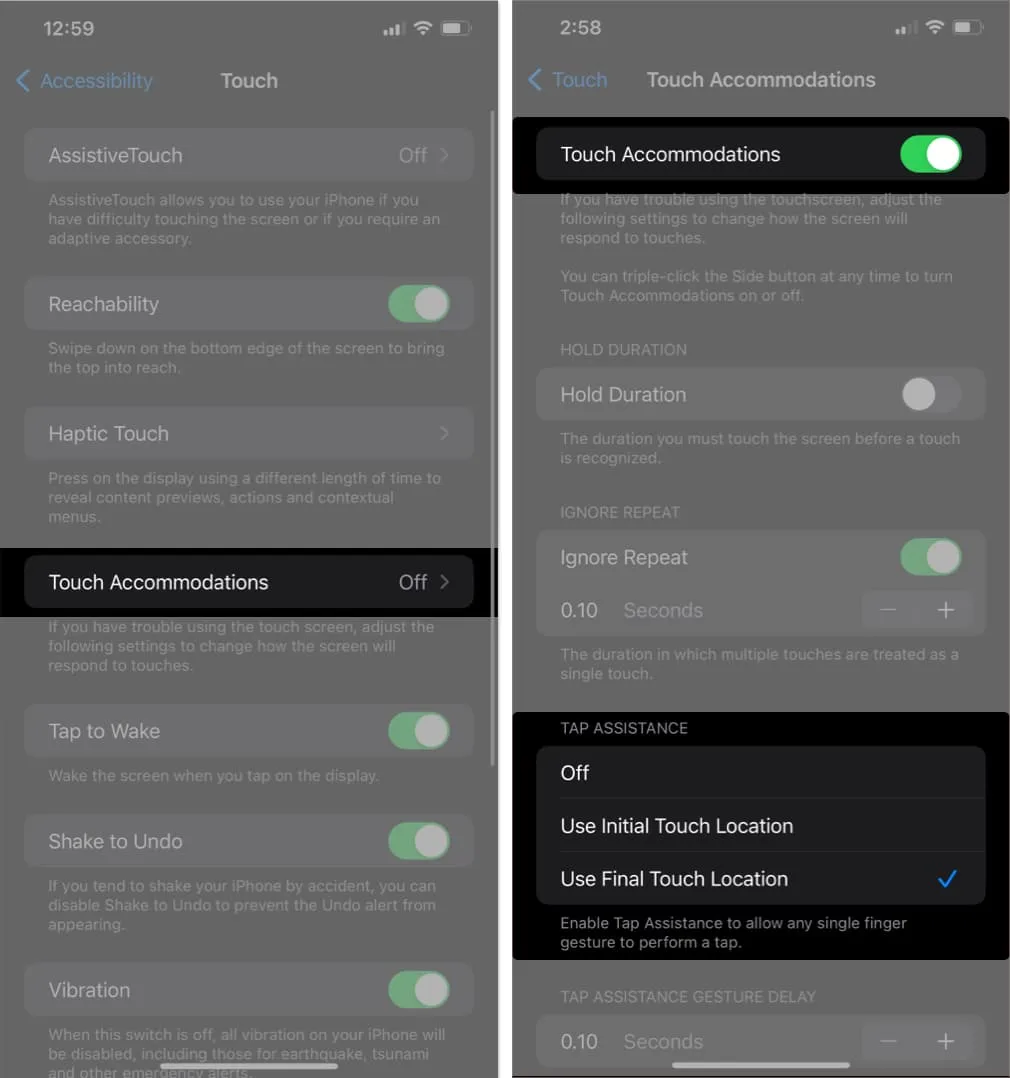
U kunt de timing van het tikken aanpassen door op de min- ( – ) en plus- ( + ) knoppen te drukken.
Veelgestelde vragen
Is er een risico als ik de aanraakgevoeligheid op mijn iPhone aanpas?
Er zijn geen bekende risico’s verbonden aan het aanpassen van de aanraakgevoeligheid op uw iPhone.
Kan ik het touchscreen op mijn iPhone kalibreren?
Nee, Apple biedt geen directe kalibratiemogelijkheid voor het touchscreen. Het aanraakscherm moet vooraf gekalibreerd zijn en direct uit de doos nauwkeurig werken.
Kan waterschade de aanraakgevoeligheid van mijn iPhone beïnvloeden?
Ja, water- of vloeistofschade kan de functionaliteit van het aanraakscherm verstoren.
Alles wat je nodig hebt is een aanraking!
We brengen veel tijd door met onze digitale apparaten, dus het is belangrijk om ze aan te passen aan onze voorkeuren. Een manier om dit te doen, is door de aanraakgevoeligheid op uw iPhone aan te passen. Dit maakt uw iPhone-ervaring persoonlijker en intuïtiever. Als je problemen tegenkomt, schiet ze dan hieronder neer!



Geef een reactie